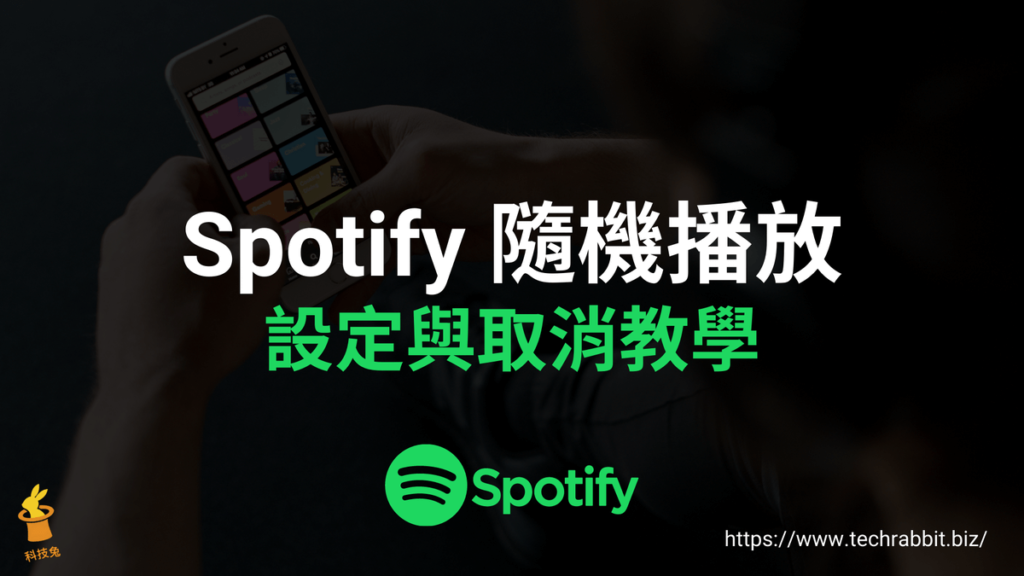
Spotify 隨機播放功能,你知道怎樣設定跟取消嗎?目前 Spotify 更新到最新版本之後,預設是按照播放清單的歌曲順序來進行播放的,也就是並不會隨機播放,這也是因為知名歌手 Adele 的要求,Spotify 取消了原本預設的隨機播放。
有些人聽 Spotify 音樂喜歡隨機播放,有些人則是喜歡按照順序播放,看個人需求可以自行設定。
如果你還不知道 Spotify 隨機播放功能要如何設定,以及如何取消 Spotify 隨機播放功能,改成按照順序循環播放,本篇文章會教學如何在 Spotify 電腦版跟 APP 進行設定隨機播放。
Spotify 隨機播放!電腦版設定與取消
電腦版設定 Spotify 隨機播放功能的方式很簡單,打開 Spotify 電腦版之後,播放你的歌曲清單,然後你會在播放功能選單上面看到「隨機播放」功能。
- 「隨機播放」按鈕為綠色:Spotify 會隨機播放清單中的歌曲
- 「隨機播放」按鈕為白色:Spotify 不會隨機播放清單中的歌曲
所以你可以看你個人的播放喜好,想要取消 Spotify 隨機播放,那就設定成「白色」。如果你想要讓 Spotify 隨機播放歌曲,那就點選成「綠色」。(如下圖)
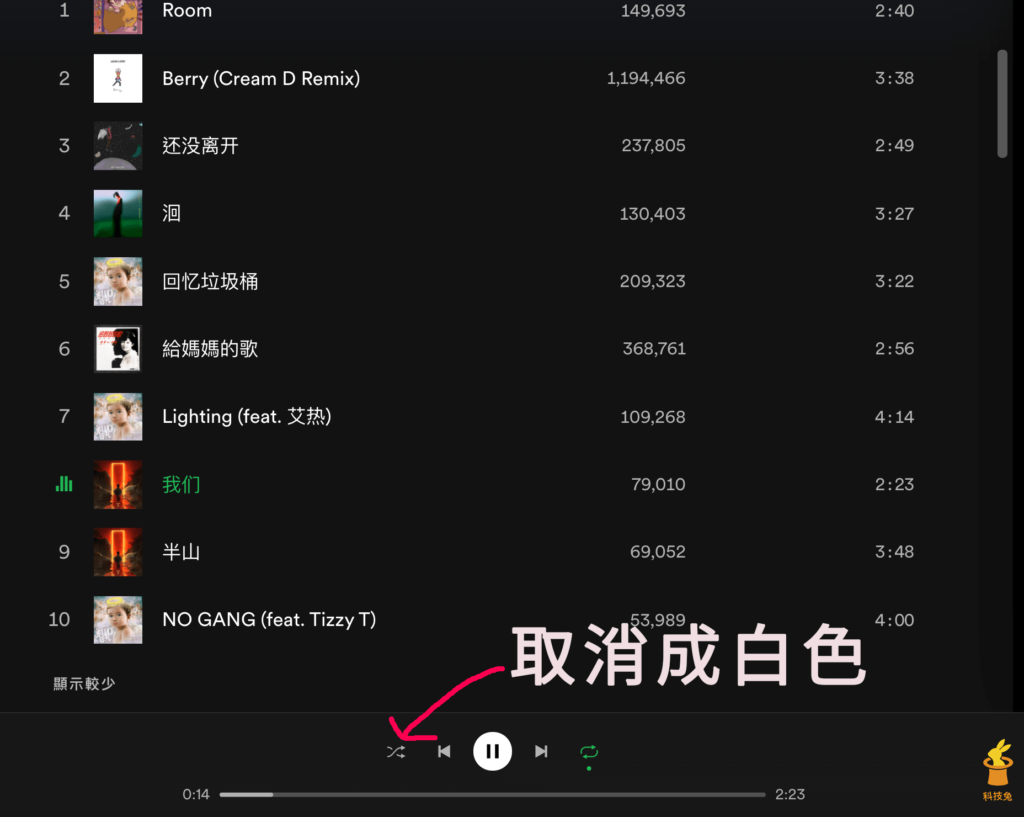
Spotify 隨機播放!APP 設定與取消
Spotify APP 設定隨機播放的方式跟 Spotify 電腦版是一模一樣的,播放你的 Spotify 歌單之後,你可以自行設定 Spotify 隨機播放功能。
想要隨機播放那就設定成「綠色」,想要取消 Spotify 隨機播放,那就點按成「白色」即可。

上面就是 Spotify 電腦版跟 Spotify APP 設定跟取消隨機播放功能的方式,有需要的人可以自行參考。
Spotify 隨機播放 常見問題
Spotify 隨機播放是什麼?
Spotify 隨機播放就是 Spotify 不會按照你歌單的歌曲順序來播放,而是會以隨機的方式播放歌曲。
Spotify 預設是隨機播放還是循環播放?
目前將 Spotify 更新到最新版本,預設是循環播放,如果你想要設定成 Spotify 隨機播放,你可以點按「隨機播放」按鈕,讓它變成綠色,就是隨機播放了。
總結
Spotify 隨機播放是一個很棒的功能,隨機播放可以讓人更像是聽到不同的歌單組合。不過如果你不喜歡的話,一樣可以取消 Spotify 隨機播放,你可以非常自由的設定要開啟還是關閉隨機播放功能。
更多相關內容
- Spotify 如何查詢歷史播放紀錄?一鍵查詢 Spotify 已播放歌曲!
- Spotify 怎麼取消訂閱?在電腦與手機取消 Spotify Premium 教學
- Spotify 收費方式有哪些?完整 Spotify 付費方案教學!
- Spotify 歌單如何分享、推薦給朋友?歌單怎麼共用、協作?教學!
- Spotify 如何查詢播放紀錄?可刪除嗎?在手機 App/電腦版查看歷史播放紀錄!
- Spotify 睡眠定時器如何設定?開啟音樂停止播放倒數計時!App教學
- Spotify 分享音樂、歌單到 IG 限動(Instagram限時動態)!App教學
- Spotify 音樂音質如何調高?串流、行動網路、下載音質設定!App教學
如果你喜歡學習各種科技軟體,想得知各種科技新知與資訊,歡迎追蹤科技兔的 FB 粉絲專頁、Instagram,以及Line 官方帳號。
